
- Adobe InDesign CC 教程
- Adobe InDesign CC - 首页
- 桌面出版 - 简介
- 流行的DTP软件
- InDesign CC - 简介
- InDesign CC - 工作区基础
- 创建第一个文档
- InDesign CC - 页面管理
- InDesign CC - 节选项
- InDesign CC - 文本框
- InDesign CC - 故事编辑器
- 拼写检查功能
- InDesign CC - 查找/更改功能
- InDesign CC - 导入图像
- InDesign CC - 图像链接
- InDesign CC - 编辑图像
- InDesign CC - 图像填充
- InDesign CC - 图像透明度
- InDesign CC - 二维码
- 选择工具和填充描边
- 图像颜色和透明度
- InDesign CC - 投影
- 对象特殊效果
- InDesign CC - 吸管工具
- 对象的查找/更改功能
- InDesign CC - 色板面板
- InDesign CC - 颜色面板
- InDesign CC - 渐变和混合
- InDesign CC - 路径和轮廓
- InDesign CC - 堆叠对象
- InDesign CC - 图层
- InDesign CC - 嵌套对象
- InDesign CC - 对齐对象
- 文字环绕和锚定对象
- InDesign CC - 对象变换
- InDesign CC - 字符
- InDesign CC - 文本格式
- InDesign CC - 段落格式
- 段落和字符样式
- InDesign CC - 表格
- InDesign CC - 长文档
- InDesign CC - 目录
- InDesign CC - 交互式文档
- InDesign CC - 电子书
- InDesign CC - 预检
- InDesign CC - 打包文档
- 打印文档和小册子
- 导出文档为PDF
- 选择性文本框导出
- Word和InDesign
- Word文件导入InDesign
- Word到InDesign
- Photoshop和Illustrator工作流程
- 导出InDesign作品
- 保留图层和矢量
- Adobe InDesign CC 资源
- Adobe InDesign CC - 快速指南
- Adobe InDesign CC - 资源
- Adobe InDesign CC - 讨论
段落和字符样式
样式可用于通过单击一次应用多个格式选项。样式可以应用于段落、字符,甚至表格。
段落样式
使用段落样式,可以轻松地将一组样式应用于整个段落。要显示当前文档中的段落样式,请打开段落样式面板。在这里,您将看到该文档中样式的列表。只需单击页面上的任何段落,然后选择所需的段落样式即可应用格式。
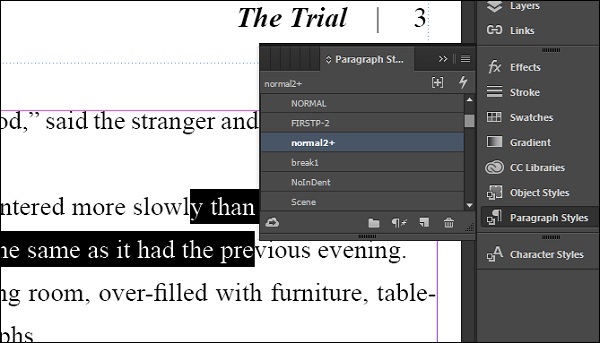
您可以双击任何段落样式进行编辑。这将打开段落样式选项对话框,您可以在其中指定要更改的参数。样式设置区域显示此样式的不同参数的摘要。
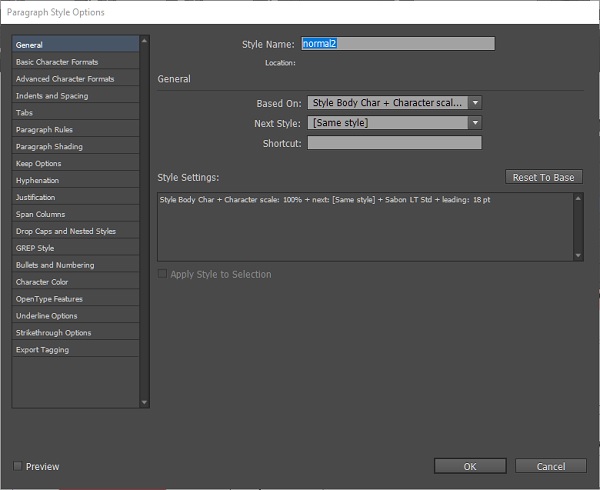
字符样式
与段落样式不同,字符样式可以设置为定义单个参数,例如字体、颜色、大小或这些参数的任意组合。
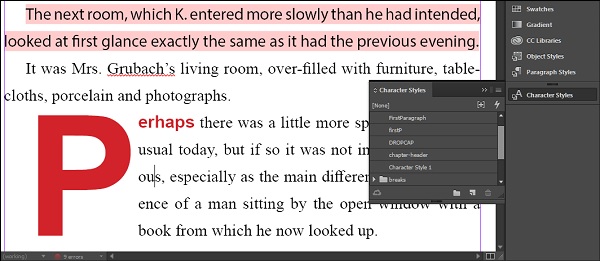
可以通过打开字符样式面板并选择所需的样式来设置字符样式。
与段落样式类似,您只需双击任何字符样式即可打开字符样式更改对话框。同样,样式设置区域显示此样式的不同参数的摘要。
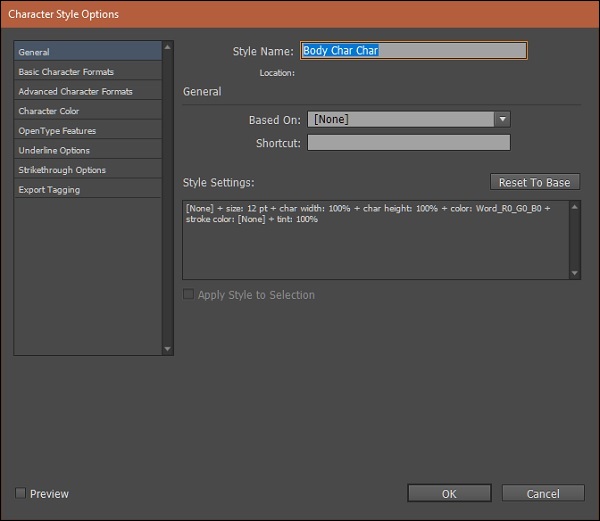
虽然在技术上是可能的,但字符样式仅应应用于一两个单词,或者最多应用于一个句子,但绝不应用于整个段落。
广告